ვიდეო და აუდიო შეტყობინებები შეიძლება იყოს განსაკუთრებით დროში ეფექტური გზა კომუნიკაციისთვის, განსაკუთრებით უფრო რთული თემებისთვის. ისინი ასევე შეიძლება იყოს შესანიშნავი ალტერნატივა ტექსტური კომუნიკაციისთვის, თუ ამჟამად არ შეგიძლიათ აკრიფოთ, რადგან სხვაგვარად ხართ დაკავებული. ჩაწერილი შეტყობინებები ასევე საშუალებას გაძლევთ თავიდან აიცილოთ პირდაპირ ურთიერთობა სხვა ადამიანებთან ან უპასუხოთ ნებისმიერ შეკითხვას, სანამ ამის დრო არ გექნებათ.
აუდიო და ვიდეო შეტყობინებები არ არის იდეალური ყველასთვის. ბევრ ადამიანს აქვს სმენის დაქვეითების გარკვეული ფორმა, რაც ართულებს ან შეუძლებელს ხდის იმის განსაზღვრას, თუ რას ამბობთ. მიუხედავად იმისა, რომ ვიდეო შეტყობინებამ შეიძლება მისცეს მიმღებს შესაძლებლობა წაიკითხოს თქვენი ტუჩები საუბრისას, ხარისხი შეიძლება იყოს ძალიან დაბალი და აუდიო შეტყობინებებით ამის ცდაც კი შეუძლებელია.
დახურული სუბტიტრები შექმნილია იმ მომხმარებლებისთვის ნათქვამის გადასაწერად, რომლებსაც საიმედოდ არ შეუძლიათ აუდიო კონტენტის მოსმენა. სუბტიტრები ზოგადად კარგად არის მხარდაჭერილი წინასწარ ჩაწერილ კონტენტზე, როგორც ტელევიზიაში, ასევე ონლაინში, მაგრამ ბევრ საკომუნიკაციო პლატფორმას არ გააჩნია რაიმე ფუნქცია მის მხარდასაჭერად.
Google Duo გთავაზობთ ავტომატური სუბტიტრების სერვისს როგორც აუდიო, ასევე ვიდეო შეტყობინებებისთვის, თუმცა სუბტიტრები შესრულებულია Google-ის სერვერებზე და არა თქვენს პირად მოწყობილობაზე. მიუხედავად იმისა, რომ ამან შეიძლება გამოიწვიოს კონფიდენციალურობის შეშფოთება მრავალი ადამიანისთვის, სხვები, რომლებიც ეყრდნობიან წარწერებს სმენის დაქვეითების გამო, შეიძლება ამჯობინონ, ჰქონდეთ ეს ვარიანტი ხელმისაწვდომი. თუ გსურთ ჩართოთ ავტომატური სუბტიტრები Google Duo აუდიო და ვიდეო შეტყობინებებისთვის, უნდა შეხვიდეთ აპის პარამეტრებში. ამის გაკეთება შეგიძლიათ ზედა მარჯვენა კუთხეში სამმაგი წერტილის ხატულაზე დაჭერით, შემდეგ "პარამეტრების" დაჭერით.
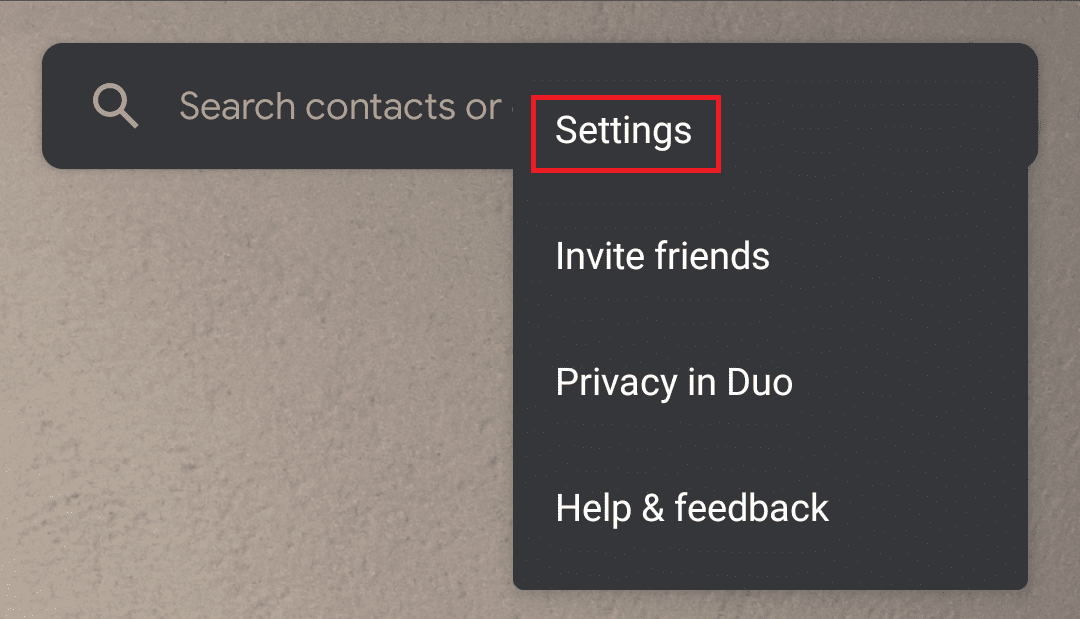
შემდეგ შეეხეთ „შეტყობინებების პარამეტრებს“ სწორ მენიუში მოსახვედრად.
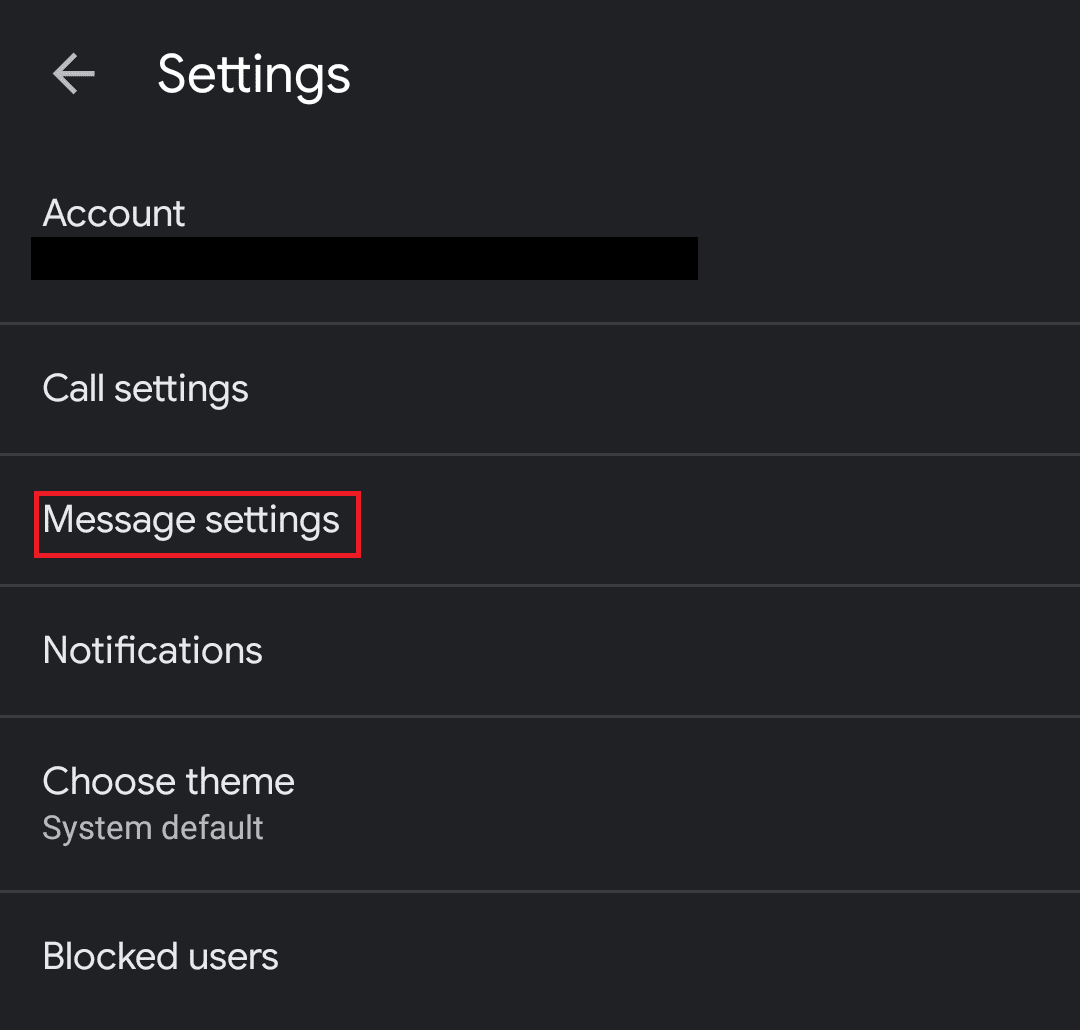
დაბოლოს, შეეხეთ სლაიდერს „ტიტრები შეტყობინებებისთვის“ „ჩართული“ პოზიციაზე.
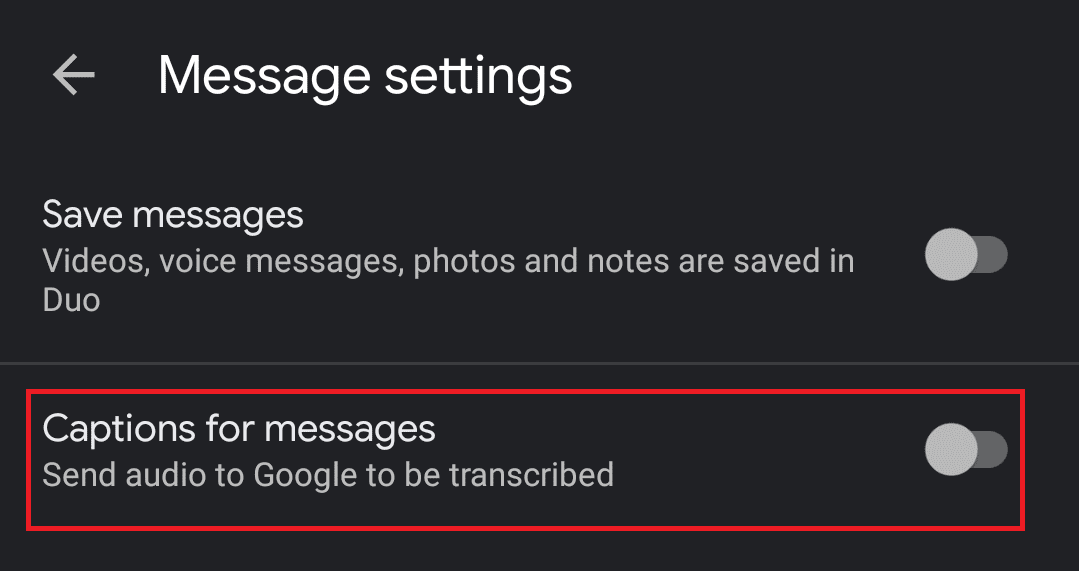
იმედია, ეს სახელმძღვანელო იმის შესახებ, თუ როგორ უნდა ჩართოთ ავტომატური სუბტიტრები Google Duo-ში, დაგეხმარათ აუდიო და ვიდეო შეტყობინებების უფრო ნათლად გაგებაში.